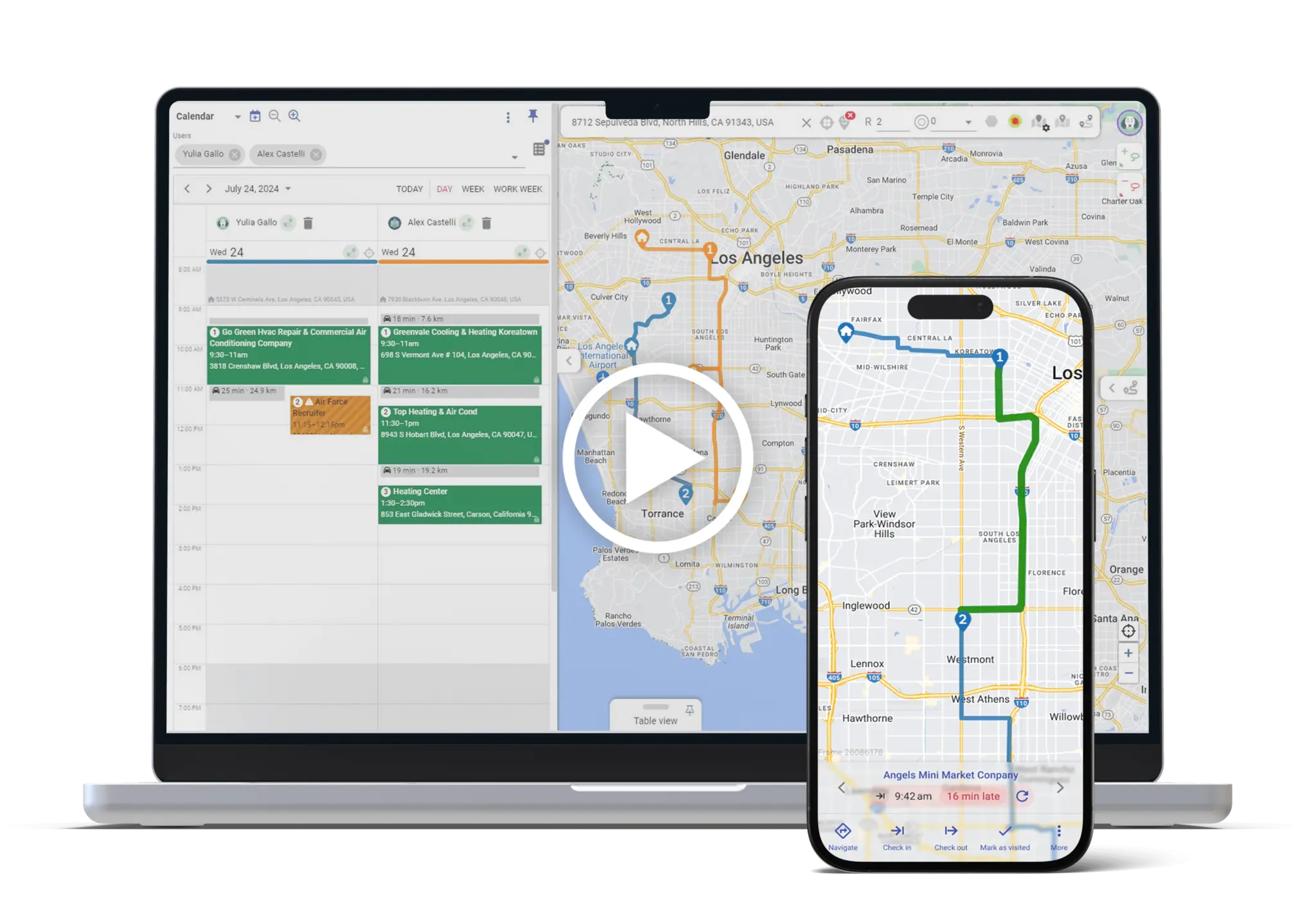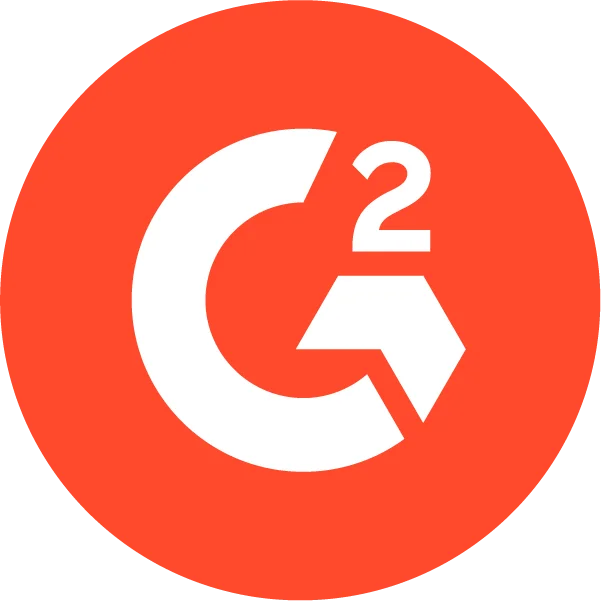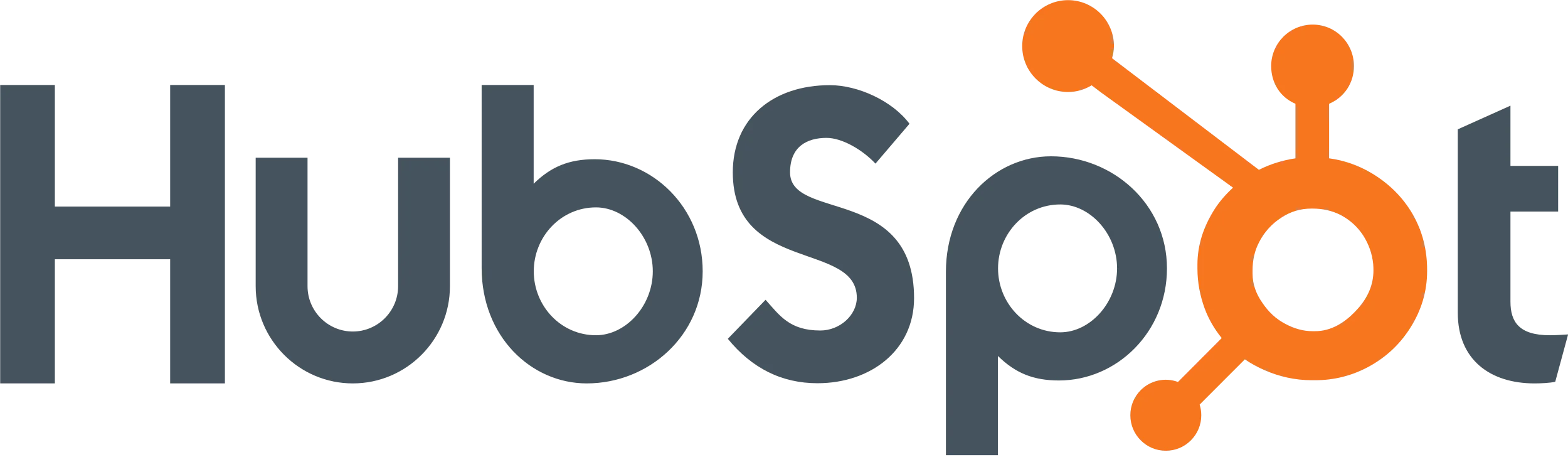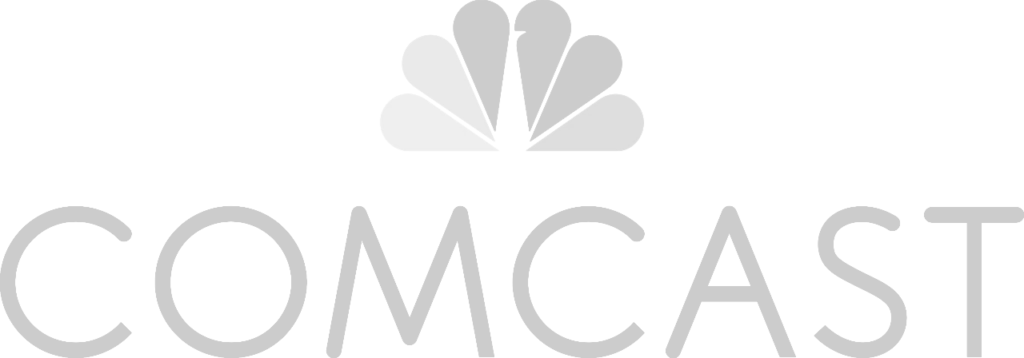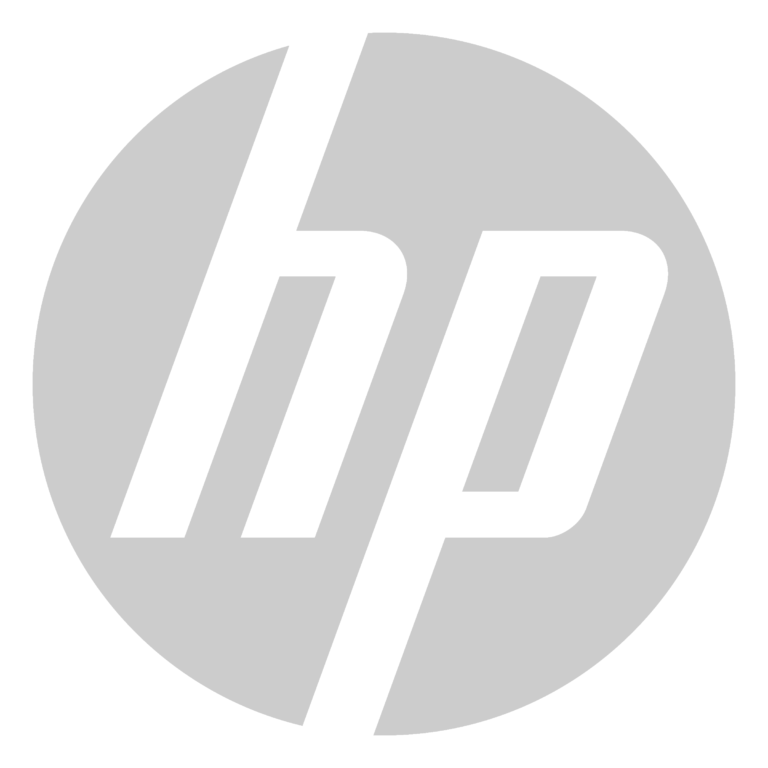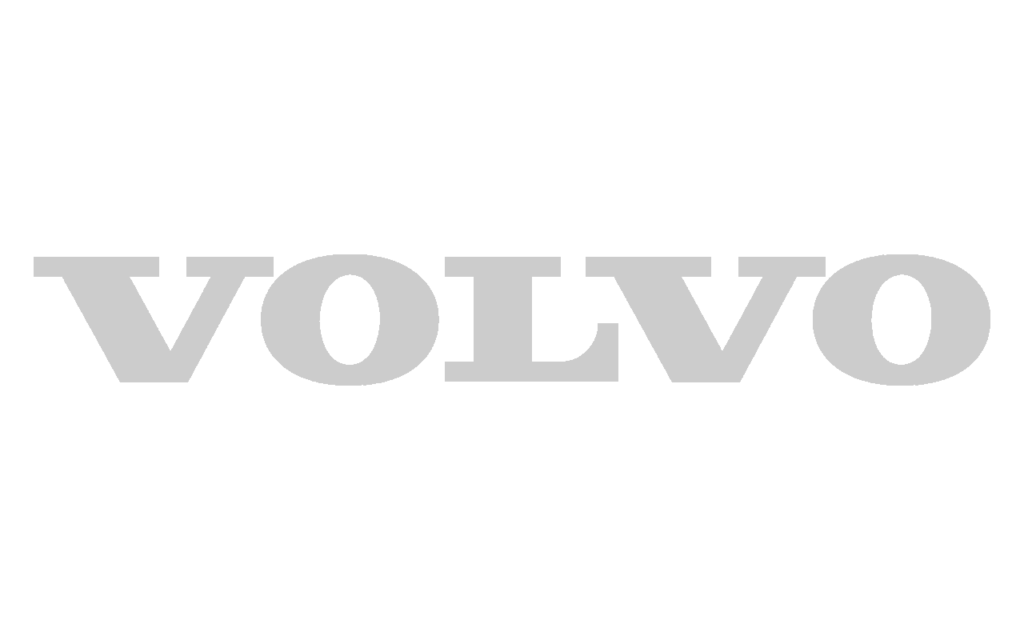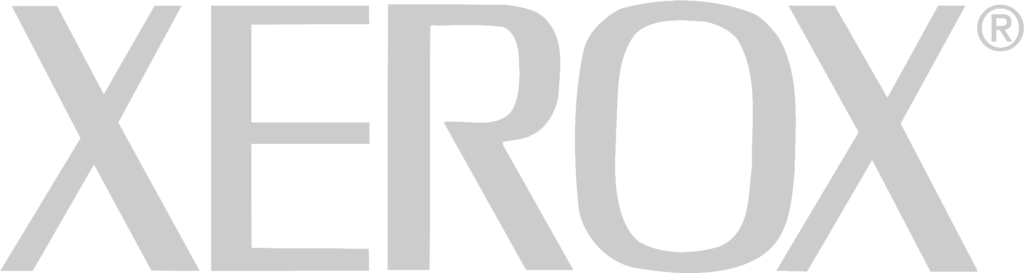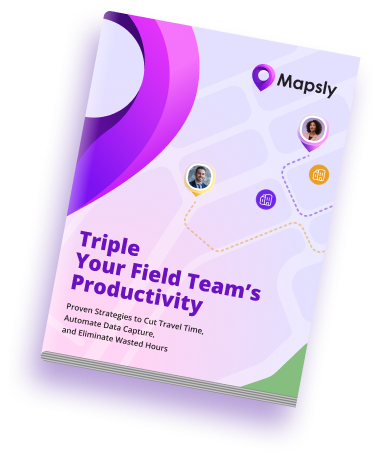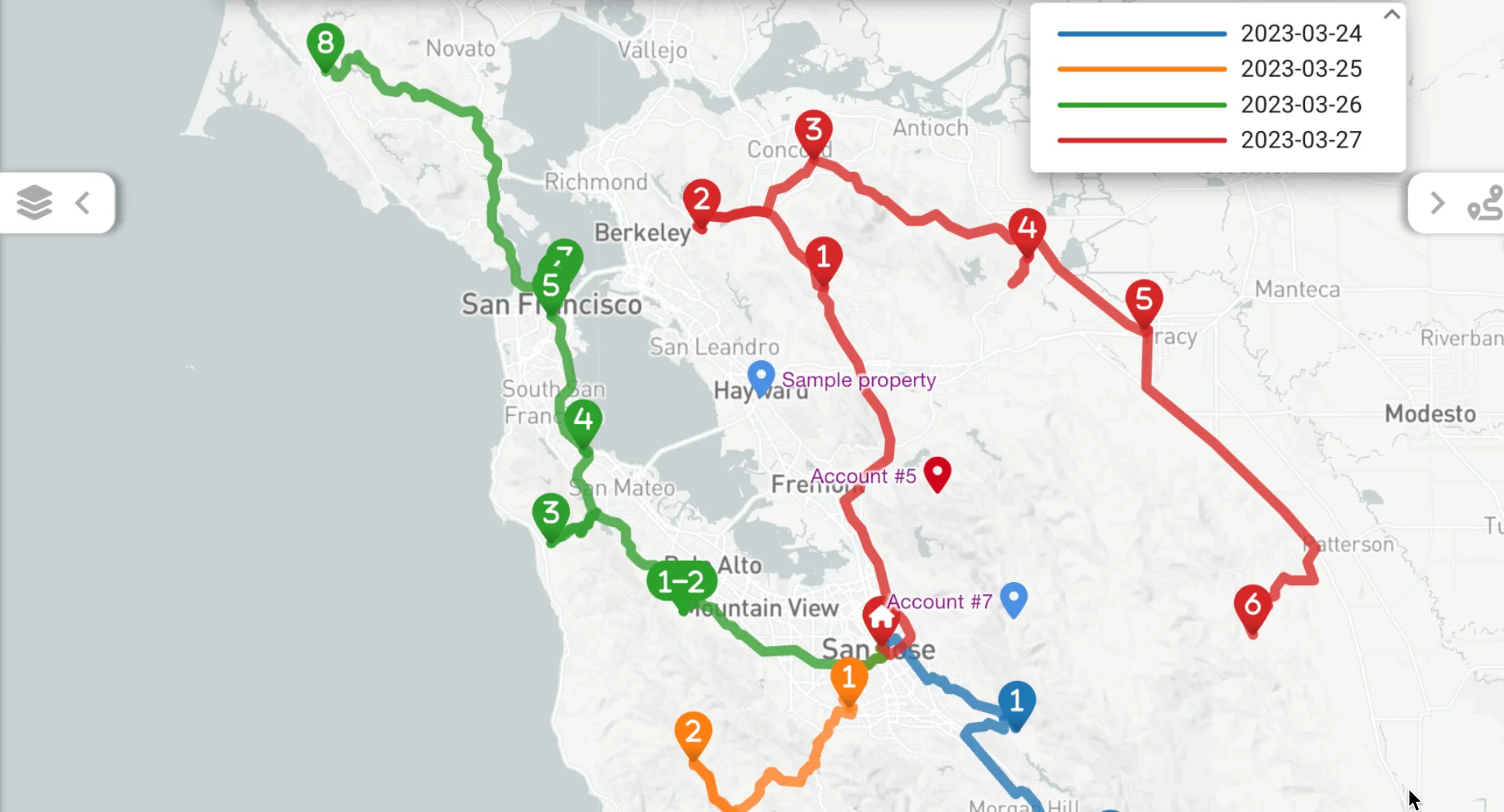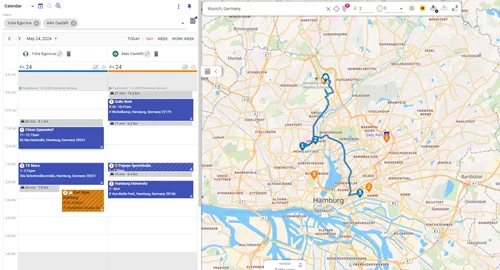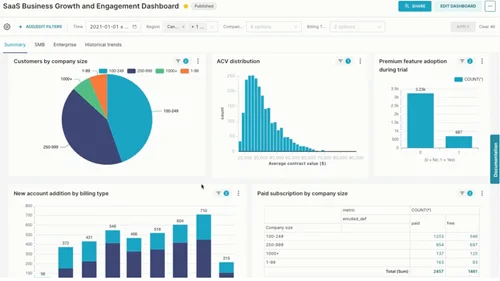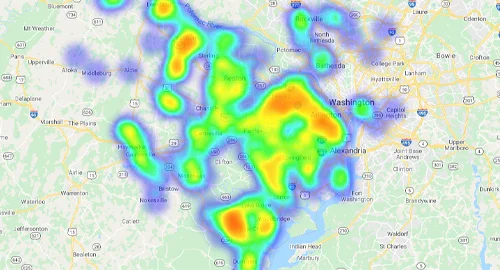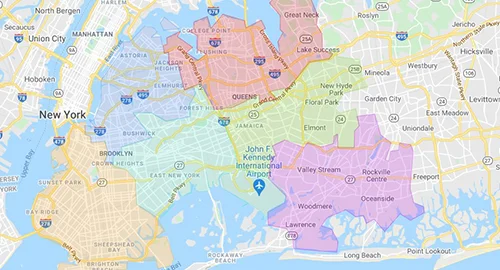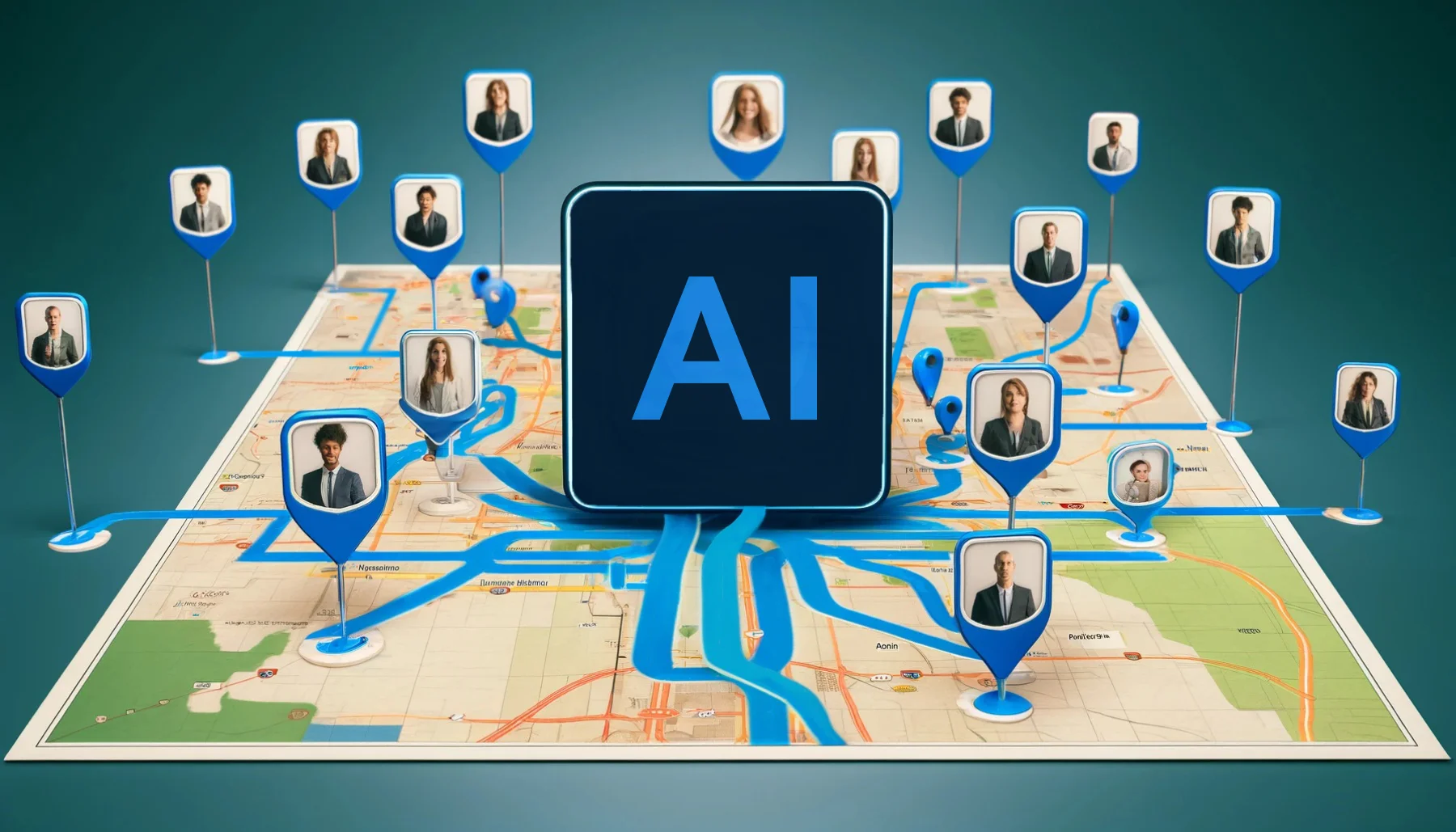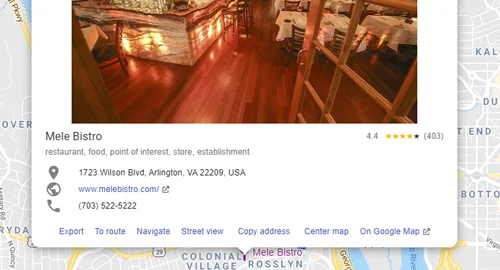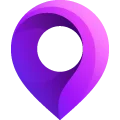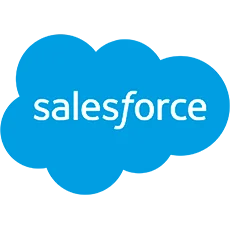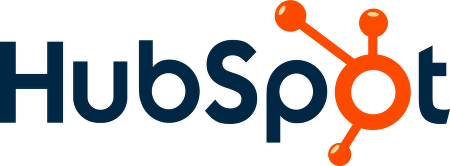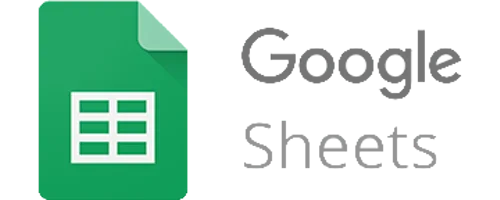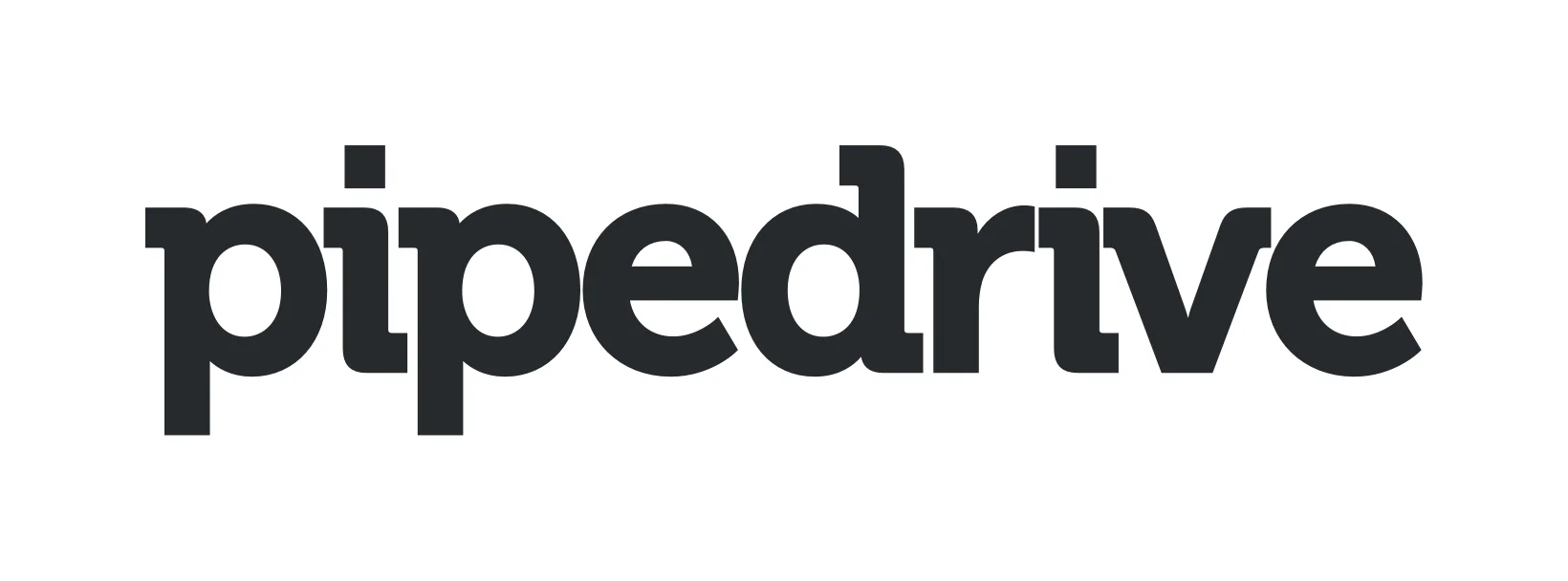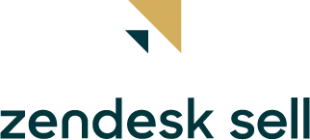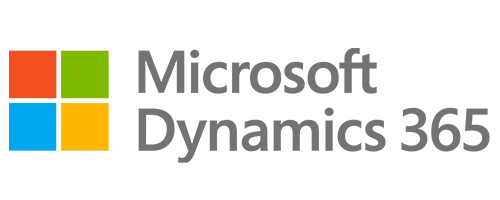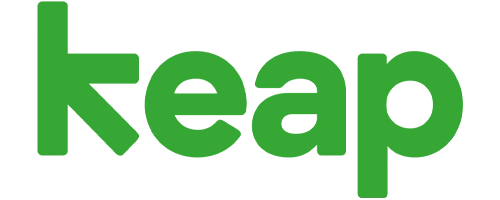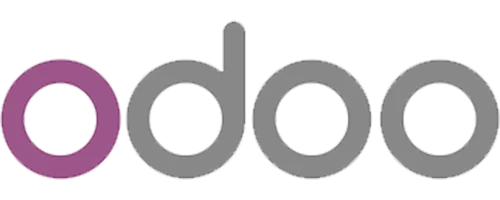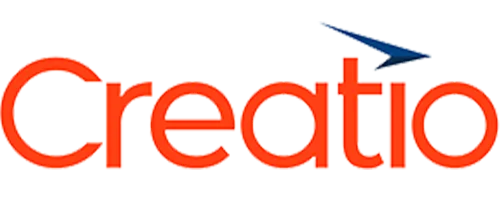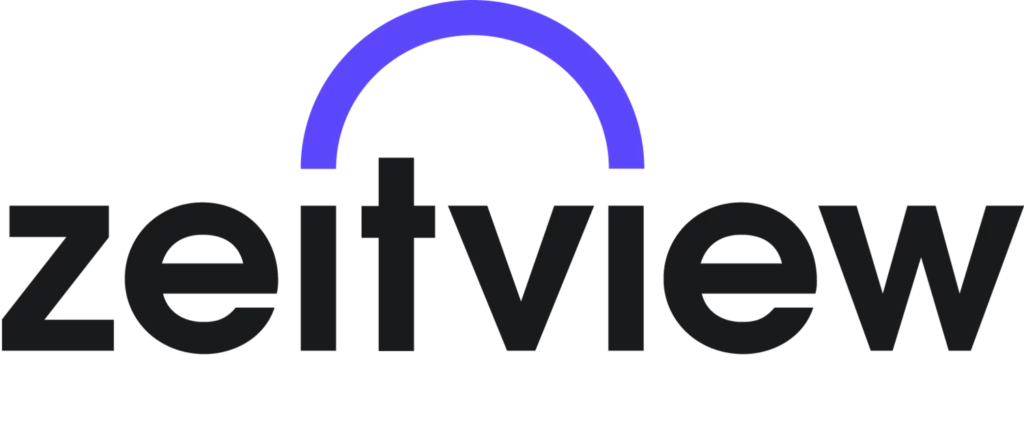Dukungan obrolan 24/7
oleh insinyur solusi
Konsultasi & implementasi
gratis
Pemrograman di Mapsly
disertakan tanpa biaya tambahan
Dukungan obrolan 24/7
oleh insinyur solusi
Konsultasi & implementasi
gratis
Pemrograman di Mapsly
disertakan tanpa biaya tambahan